今回はドット絵ソフトのasepriteでタイムラプス機能を追加する方法を解説していきます。
導入のやり方が全部海外サイトでしか解説されておらず、自分が導入するときにかなり苦戦したので、備忘録として書いておきます。
タイムラプスの拡張機能をダウンロードする
まず下記のサイトから拡張機能をダウンロードします。
これ以外にも有志が作った同様の機能のものがありますが、現状はこれがいいですね。
海外サイトですが、chromeのブラウザで開けばサイトを丸々翻訳できるので便利です
サイトを開くと下記のような画面になるので、ダウンロードのボタンを押します。
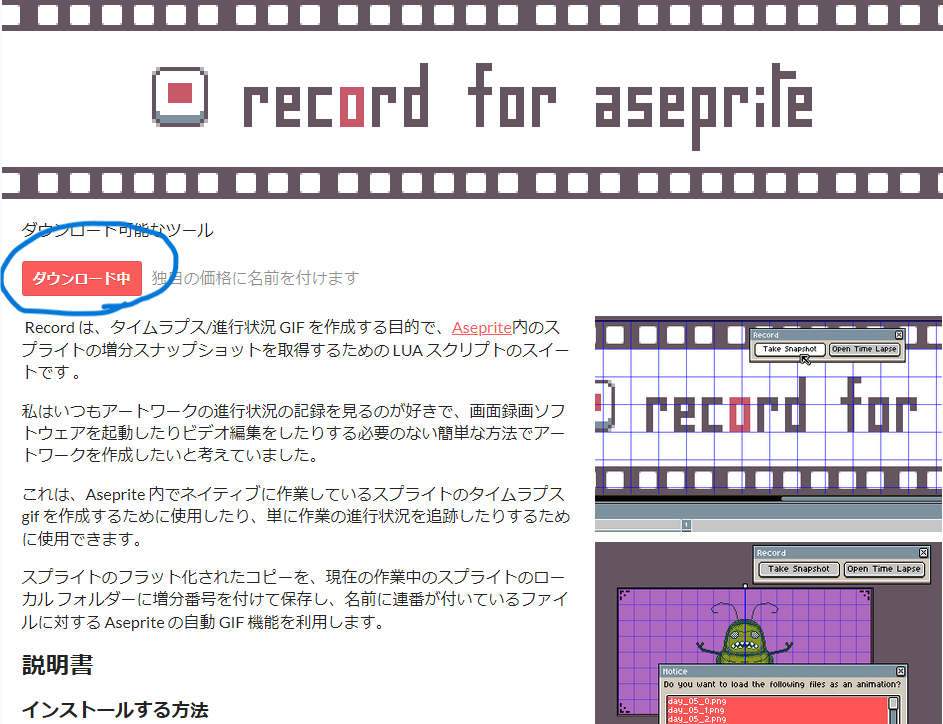
ちなみに、サイトを日本語翻訳するにはchromeのブラウザで開くと、サイトを丸々自動翻訳できるので便利です。
その場合は、サイト上を右クリックすると翻訳できます。
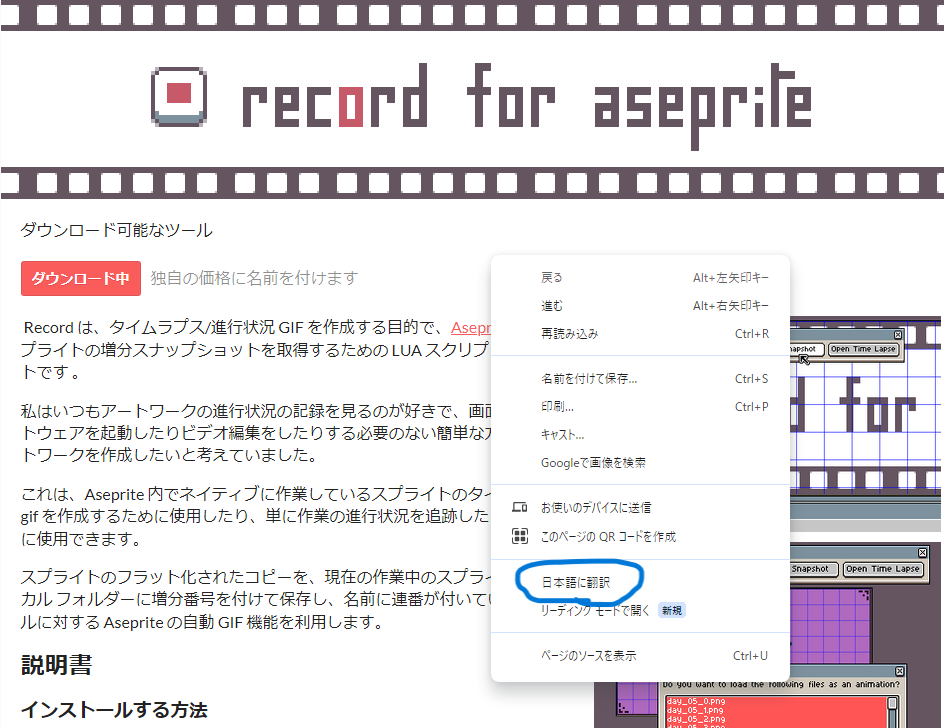
ダウンロードボタンを押すと、下記の画面が出ます。
この拡張機能は基本的に無料でダウンロードでき、青丸部分を押すとそのままダウンロード画面に入ります。
感謝の気持ちでお金を払ってもOK。
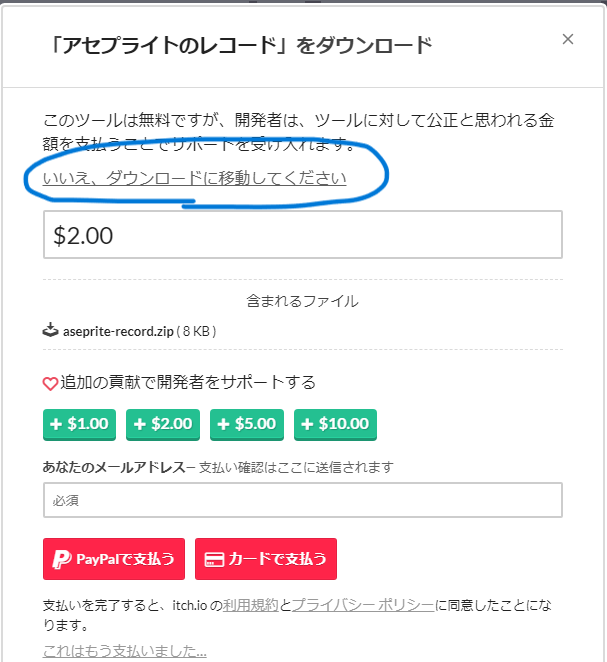
下記のサイトに移行するので、ダウンロードをしましょう
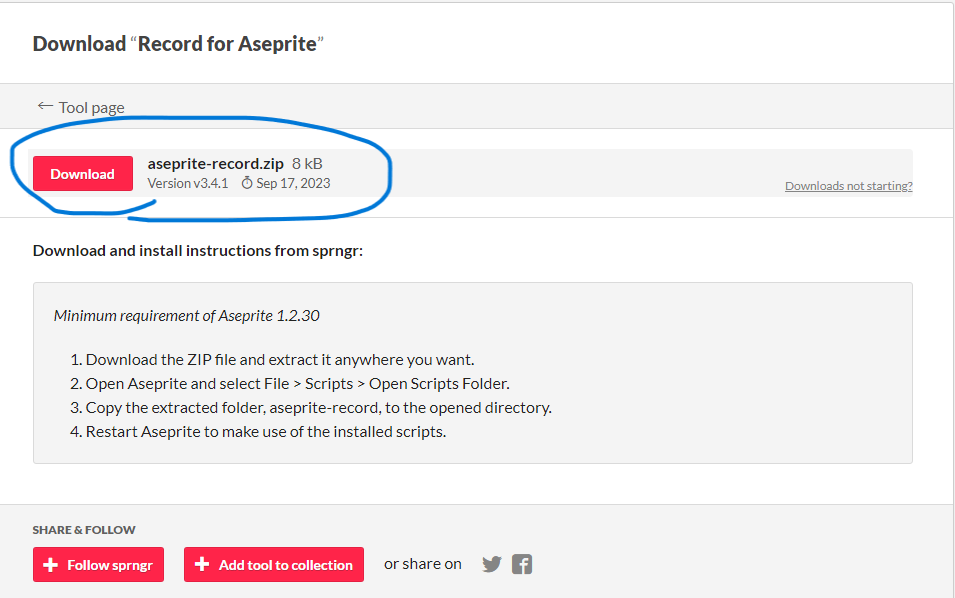
わかりやすくデスクトップに置いておくといいです。
ダウンロードしたファイルは圧縮されているので解凍しておきます。
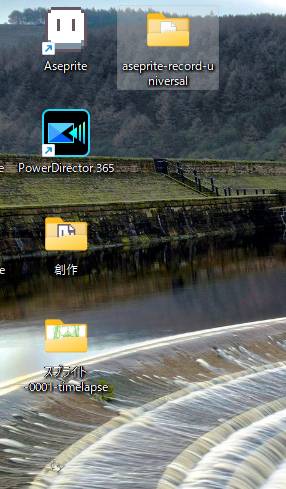
導入の仕方
まずaspriteをを開いて、フォルダ→スクリプト→スクリプトフォルダを開く を選択します。
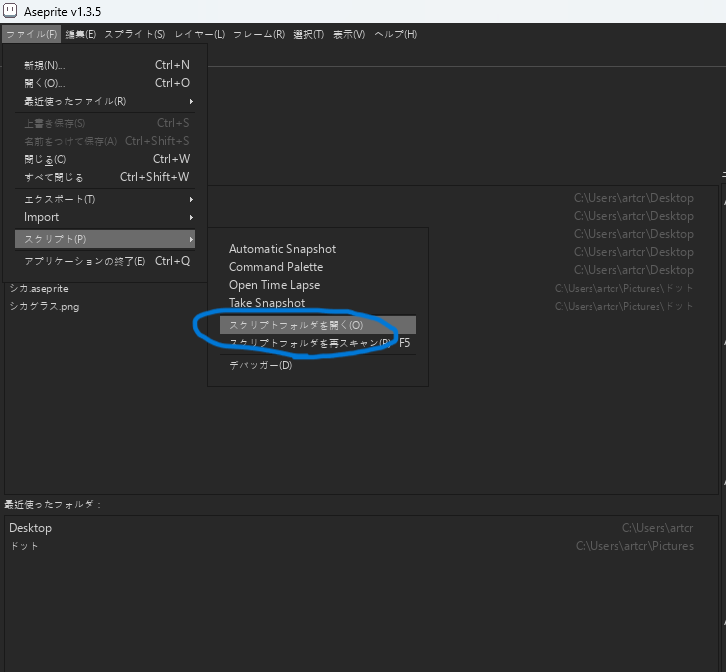
scriptというフォルダが開くので、その中に先ほどインストールしたフォルダの中身をコピーしましょう。
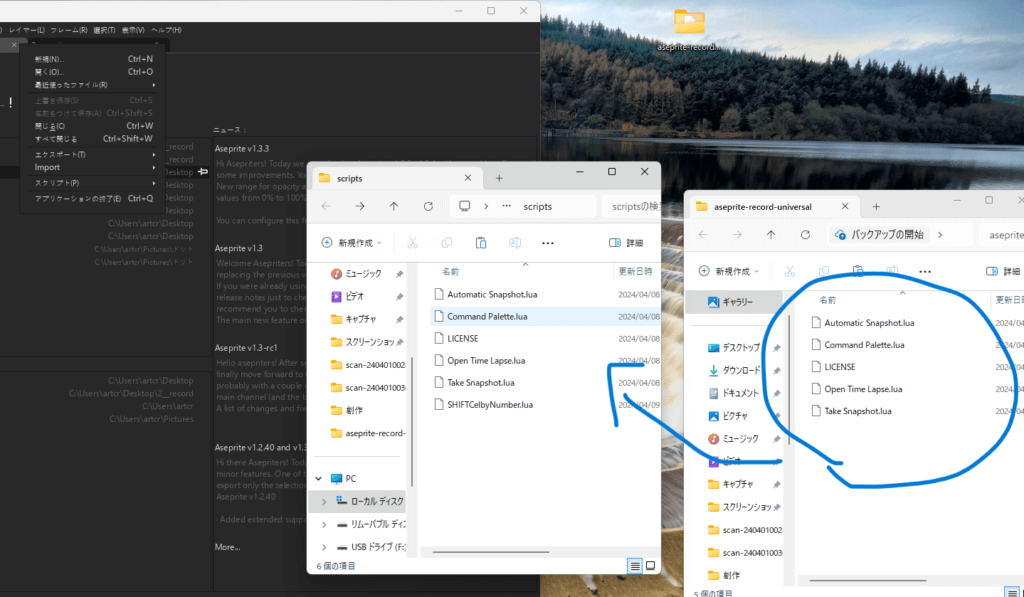
これで導入は完了です。
ほかのスクリプトを導入するときも、同様の方法で追加できます。
使い方
使い方は ファイル→スクリプト→ から使用できます。
利用する前にaspriteで何も描いていなくても必ず現状のものを「名前を付けて保存」をしておく必要があります。
保存を先にしておかないとエラーがでます。
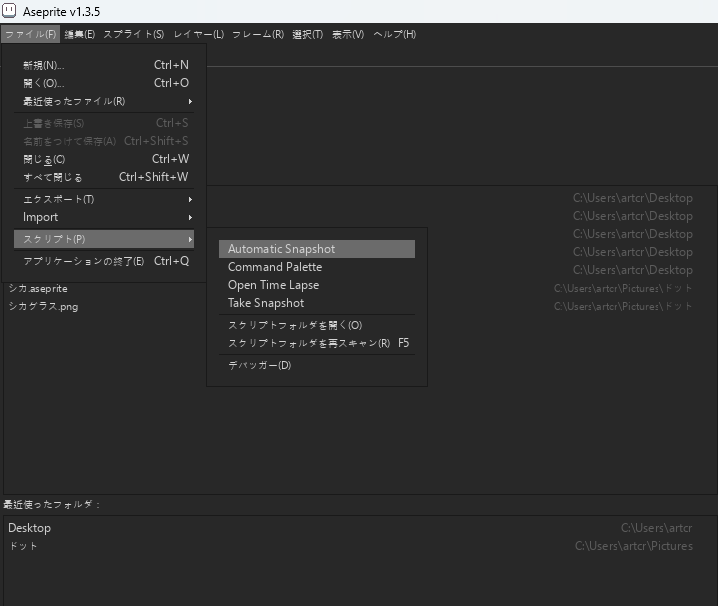
・automatic snapshot
automatic snapshotは自動で制作過程を画像として1枚1枚保存してくれる機能です。
action delayは何工程ごとに記録するかの指定ができます。
1のままだとめちゃくちゃ細かく記録してしまうので、ものにもよりますが10くらいがいいかもしれません。
startを押すと自動で記録が開始されます。
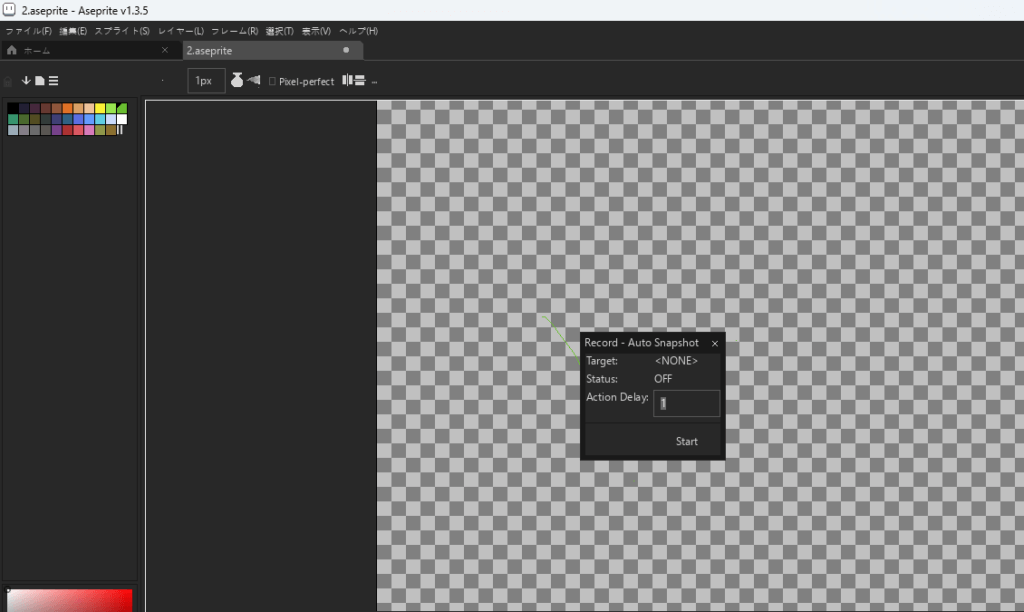
command pallet
ommand palletでは2つのことができます。
take snapshotでは手動でスナップショットをとれます。
ommand pallet内のopen time lapseでは今のワークスペースに記録したタイムラプスのスナップショットを追加します。
タイムラインに表示されるので、タイムライン上の再生ボタンで再生できます。
open time lapse
ommand palletは上記のommand pallet内のopen time lapseとは異なり、新たにタブ画面が開きそこにタイムラプスが表示されます
機能としてはこちらのほうが便利でよく使います。




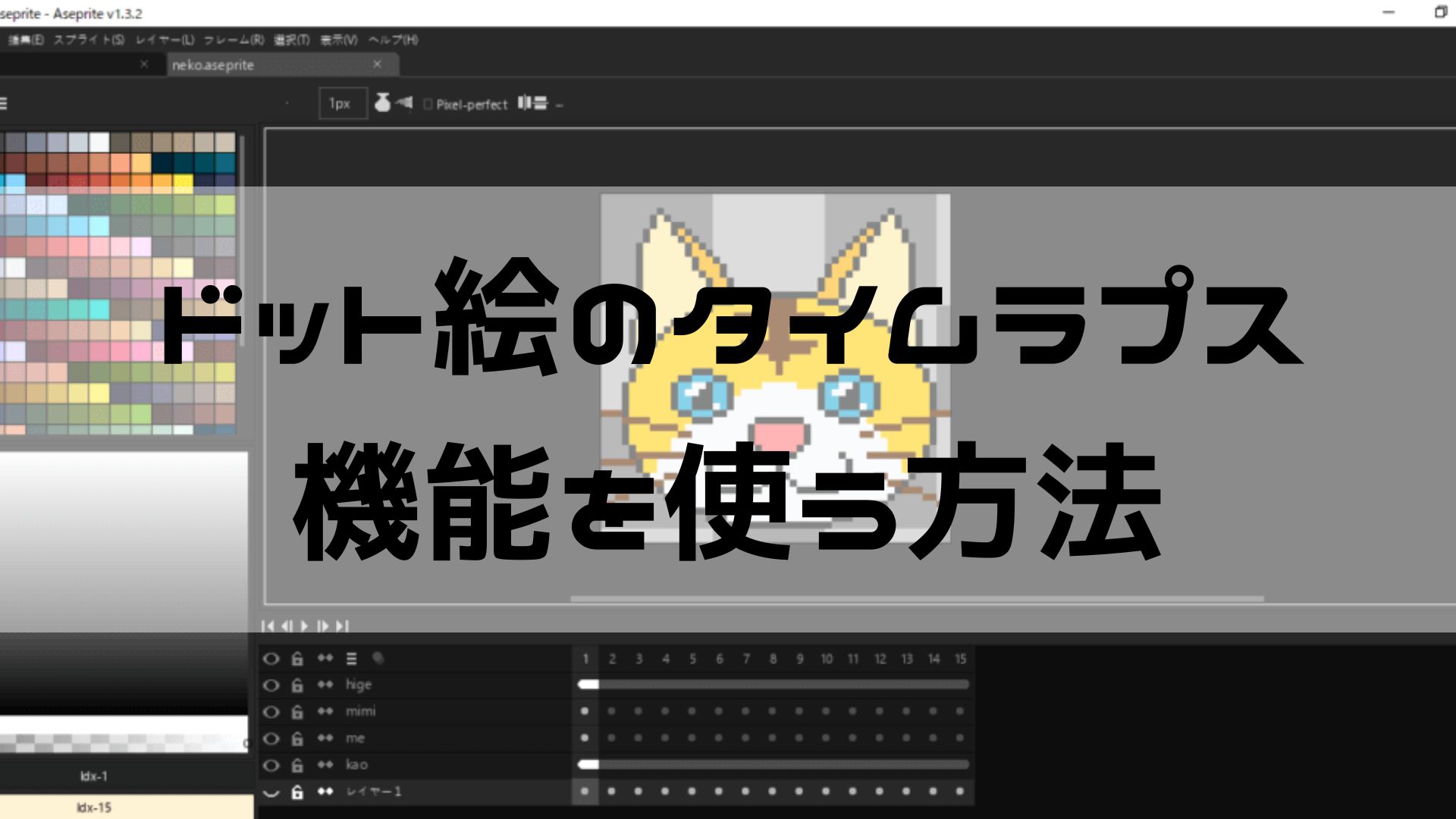


コメント